1、首先打开PS软件,选择在菜单栏里找到文件打开的命令

2、选择导入我们需要抠图的素材,选择打开
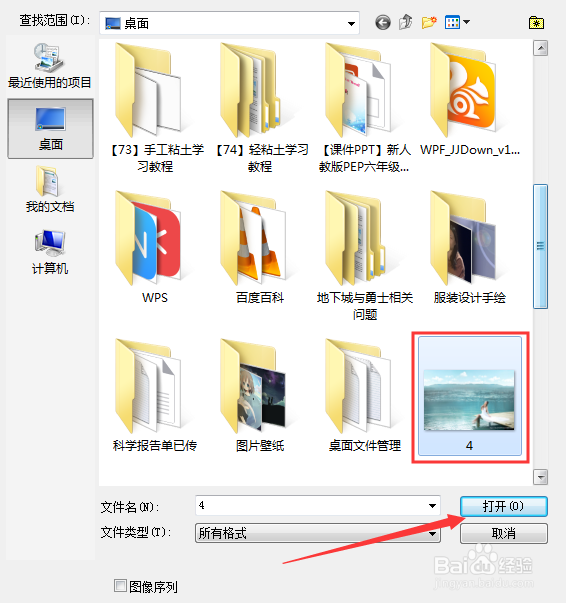
3、导入素材后,我们可以到图层里选择选择复制图层

4、在工具栏里找到套索工具,选择使用套索工具

5、对我们需要抠图的部分使用套索工具圈起来,按住键盘的shift进行加选,按住Alt进行减选

6、最后我们按住键盘的Ctrl+J可以把我们需要的部分剪切出来
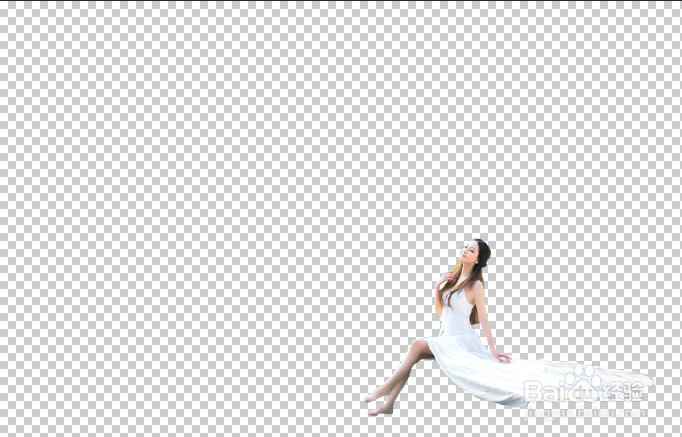
7、总结:1、打开我们的PS,选择文件打开导入素材2、选择工具栏的套索工具3、对我们需要的部分进行圈选即可4、按住键盘的Ctrl+J剪切即可
时间:2024-10-12 09:02:09
1、首先打开PS软件,选择在菜单栏里找到文件打开的命令

2、选择导入我们需要抠图的素材,选择打开
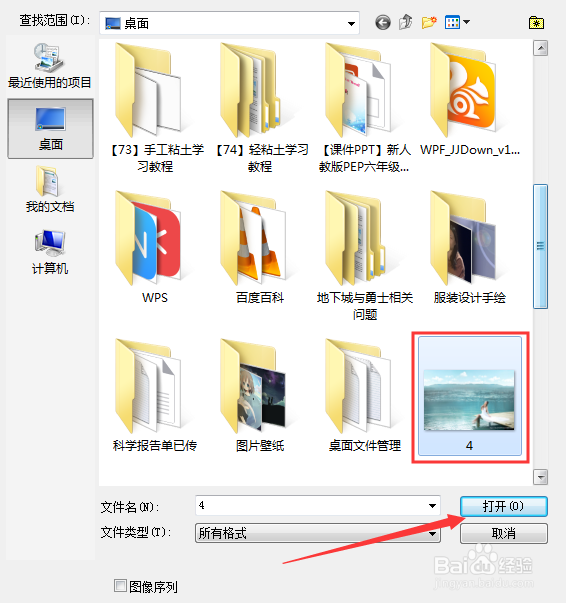
3、导入素材后,我们可以到图层里选择选择复制图层

4、在工具栏里找到套索工具,选择使用套索工具

5、对我们需要抠图的部分使用套索工具圈起来,按住键盘的shift进行加选,按住Alt进行减选

6、最后我们按住键盘的Ctrl+J可以把我们需要的部分剪切出来
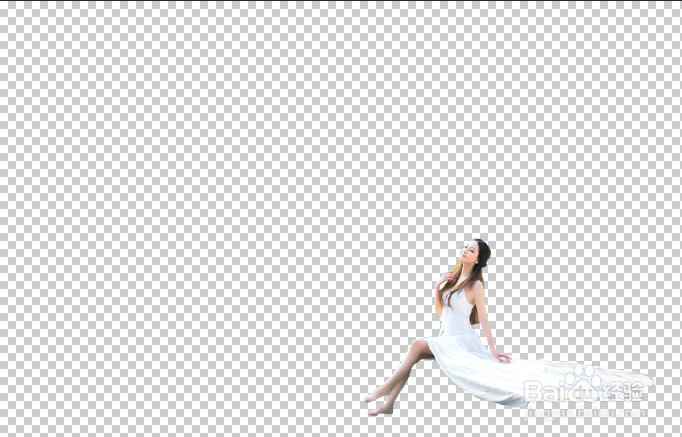
7、总结:1、打开我们的PS,选择文件打开导入素材2、选择工具栏的套索工具3、对我们需要的部分进行圈选即可4、按住键盘的Ctrl+J剪切即可
